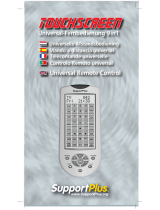95_ Spanish German _95
DEN HD-CAMCORDER IM AUSLAND VERWENDEN
Netzspannung und TV-Farbsystem können sich von Land zu Land
unterscheiden.
Vor Verwendung des HD-Camcorders im Ausland sollten Sie folgende
Punkte prüfen:
Netzanschluss
Das mitgelieferte Netzteil passt sich im Wechselstrombereich zwischen
100 V und 240 V automatisch an die vorhandene Stromspannung an.
Mit dem mitgelieferten Netzteil können Sie den Memory Camcorder überall
verwenden, wo Wechselstrom im Bereich 100 V–240 V, 50/60Hz verfügbar ist.
Je nach Steckdose benötigen Sie ggf. einen Adapter. Verwenden Sie nur
handelsübliche Adapter.
Anzeigen von Videoaufnahmen, die in HD-Bildqualität
(High Definition) aufgenommen wurden
In Ländern/Regionen, in denen 720/50p unterstützt wird, können Sie
Bildmaterial mit derselben HD-Bildqualität (High Definition) anzeigen wie
die Videoaufnahmen. Sie benötigen ein 720/50p-kompatibles PAL-
Fernsehgerät (oder Monitor), an das oder den Sie das HDMI-Kabel oder
das Komponentenkabel anschließen können.
Anzeigen von Videoaufnahmen, die in SD-Bildqualität
(Standard Definition) aufgenommen wurden
Zum Anzeigen von Videoaufnahmen, die in SD-Bildqualität (Standard
Definition) aufgenommen wurden, benötigen Sie ein PAL-Fernsehgerät mit
AV-Anschlüssen. Verwenden Sie zum Anschließen ein Komponenten- oder
Multi-AV-Kabel.
TV-Farbsysteme
Ihr Camcorder basiert auf dem PAL-System.
Wenn Sie Aufnahmen auf einem Fernsehgerät ansehen oder auf ein
anderes Gerät kopieren wollen, muss es sich um ein Fernsehgerät vom Typ
PAL bzw. um externe Geräte mit entsprechenden Anschlüssen handeln.
Andernfalls wird ein gesonderter Videoformat-Transcoder (PAL-NTSC-
Formatumwandler) benötigt.
Länder mit PAL-kompatiblem Farbsystem
Ägypten, Australien, Belgien, Bulgarien, China, Dänemark, Deutschland,
Finnland, Frankreich, Gemeinschaft unabhängiger Staaten (GUS),
Griechenland, Großbritannien, Hongkong, Indien, Iran, Irak, Kuwait, Libyen,
Malaysia, Mauritius, Niederlande, Norwegen, Österreich, Rumänien, Saudi-
Arabien, Schweden, Schweiz, Singapur, Slowakische Republik, Spanien,
Syrien, Thailand, Tschechische Republik, Tunesien, Ungarn usw.
Länder mit NTSC-kompatiblem Farbsystem
Bahamas, Japan, Kanada, Korea, Mexiko, Mittelamerika, Philippinen,
Taiwan, USA usw.
Sie können mit Ihrem HD-Camcorder in jedem Land Aufnahmen
erstellen und auf dem Display wiedergeben.
•
•
•
•
•
•
UTILIZACIÓN DE LA VIDEOCÁMARA HD EN EL EXTRANJERO
Los sistemas de electricidad y de color pueden variar de un país a otro.
Antes de usar la videocámara HD en el extranjero, compruebe lo siguiente.
Fuentes de alimentación
El adaptador de CA que se suministra incluye la selección automática de
voltaje en el rango de CA de 100 V a 240 V.
Puede utilizar la videocámara en cualquier país o región utilizando el
adaptador de alimentación de CA que se suministra con la videocámara
dentro del rango de 100 V a 240 V de CA, y el rango de 50/60 Hz.
Si es necesario, utilice una clavija adaptadora de CA, dependiendo del
diseño de la toma de corriente.
Visualización de imágenes grabadas con una calidad de imagen HD
(alta definición)
En países/regiones donde se admita 720/50p, puede ver las imágenes con
la misma calidad de imagen HD (alta definición) que la de las imágenes
grabadas. Necesita un televisor (o monitor) basado en el sistema PAL y
compatible con 720/50p con el cable HDMI y el cable de componentes
conectados.
Visualización de imágenes grabadas con una calidad de imagen SD
(definición estándar)
Para ver imágenes grabadas con una calidad de imagen SD (definición
estándar), necesita un televisor basado en el sistema PAL con terminales
de entrada de Audio/Vídeo. Un cable de componentes o Multi-AV
conectado.
En sistemas de color de TV
La videocámara está basada en el sistema PAL.
Para ver las grabaciones en un televisor o para copiar en un dispositivo
externo, debe ser un televisor basado en un sistema PAL o en un
dispositivo externo que tenga los terminales de audio/vídeo apropiados.
De lo contrario, puede que tenga que utilizar un transcodificador de vídeo
separado (conversor de formato PAL-NTSC).
Países/regiones con sistemas de color compatibles con PAL
Australia, Austria, Bélgica, Bulgaria, China, CIS, República Checa,
Dinamarca, Egipto, Finlandia, Francia, Alemania,
Grecia, Gran Bretaña, Países Bajos, Hong Kong, Hungría, India, Irán, Irak,
Kuwait, Libia, Malasia, Mauricio, Noruega,
Rumania, Arabia Saudí, Singapur, República de Eslovaquia, España,
Suecia, Suiza, Siria, Tailandia, Túnez, etc.
Países/regiones con sistemas de color compatibles con NTSC:
Bahamas, Canadá, Corea, Estados Unidos, Filipinas, Japón, México,
Taiwán, etc.
Puede hacer grabaciones con la videocámara HD y ver las imágenes
en la pantalla LCD en cualquier lugar del mundo.
•
•
•
•
•
•